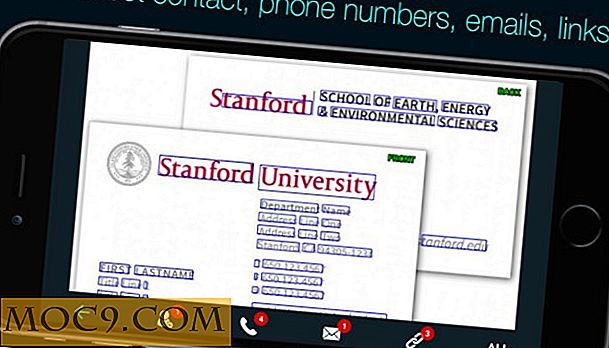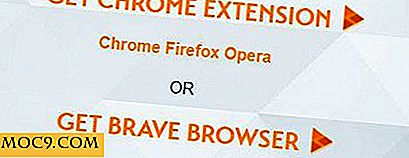Benchmark Ihre GPU unter Linux mit Unigine Benchmarks
Wenn Sie ein Gamer sind, Ihr Setup für die Videobearbeitung verwenden oder sich anderweitig auf eine starke GPU-Nutzung verlassen, könnten Sie daran interessiert sein, wie gut Ihre Grafikverarbeitungseinheit unter extremer Belastung arbeiten würde.
Die Entwickler der Unigine Gaming-Engine haben eine Reihe von schönen Tools für den Zweck gemacht. Die Basisversion ist völlig kostenlos und für Windows, Linux und Mac verfügbar. Es bietet leistungsstarke Tests, beeindruckende Visuals und eine benutzergesteuerte Einrichtung.
System Anforderungen
Die Benchmarks laufen auf allen drei wichtigen Desktop-Betriebssystemen. Windows wird von XP aufwärts bis Windows 8 kompatibel sein (keine Unterstützung für Windows 10) und Macs benötigen OS X 10.8 oder höher. Während Linux keine Mindestanforderungen für die Kernelversion erfüllt, müssen proprietäre Grafiktreiber installiert werden.
Laut der Unigine-Website lauten die Hardware-Anforderungen wie folgt:
- GPU:
- ATI Radeon HD 4xxx und höher
- NVIDIA GeForce 8xxx und höher
- Intel HD 3000 und höher
- Videospeicher: 512 Mb
- Speicherplatz: 1, 5 GB
Das sieht sicher nicht viel aus, und die Tests würden nicht auf Low-End-Grafikkarten laufen. Wenn der einzige Zweck Ihrer Grafikkarte darin besteht, Ihren Desktop anzuzeigen, ist dies möglicherweise nicht Ihr Interessensgebiet. Die zwei verfügbaren Versionen bieten geringfügig unterschiedliche Funktionen.
Benchmark-Funktionen
Laut der Website, die Benchmark namens "Valley" Features
- Extremer Hardware-Stabilitätstest
- GPU-Temperatur- und Taktüberwachung pro Frame
- fortgeschrittene visuelle Technologien: dynamischer Himmel, volumetrische Wolken, Sonnenstrahlen, DOF, Umgebungsokklusion
- Multi-Plattform-Unterstützung für Windows, Linux und Mac OS X
- 64.000.000 Quadratmeter extrem detailliertes, nahtloses Gelände
- prozedurale Objektplatzierung von Vegetation und Felsen
- Das gesamte Tal kann im interaktiven Fly-by- oder Hike-Through-Modus erkundet werden
- benutzergesteuertes dynamisches Wetter
- Unterstützung für Stereo 3D- und Multi-Monitor-Konfigurationen
während der eine, der "Himmel" genannt wird, anbietet
- Extremer Hardware-Stabilitätstest
- genaue Ergebnisse durch 100% GPU-gebundenes Benchmarking
- Benchmark-Presets für einen bequemen Vergleich der Ergebnisse
- Unterstützung für DirectX 9, DirectX 11 und OpenGL 4.0
- Multi-Plattform-Unterstützung für Windows, Linux und Mac OS X
- umfassender Einsatz von Hardware-Tessellation mit einstellbaren Einstellungen
- dynamischer Himmel mit volumetrischen Wolken und veränderbarem Tag-Nacht-Zyklus
- Echtzeit-Globalbeleuchtung und Screen-Space-Ambient-Okklusion
- cinematische und interaktive Fly / Walk-Through-Kameramodi
- Unterstützung für Multi-Monitor-Konfigurationen
- verschiedene Stereo-3D-Modi
- GPU-Temperatur- und Taktüberwachung
- Unterstützung des Software-Rendering-Modus in DirectX 11 für Referenzzwecke
Der offensichtlichste Unterschied ist die Einstellung. Valley würde Ihnen erlauben, ein schönes, hoch auflösendes Tal zu erkunden,

während "Heaven" Sie in ein imaginäres Dorf hoch in den Himmel bringt.

Natürlich gibt es mehr als hübsche Grafiken. Beide Tests wurden entwickelt, um Ihre GPU unter verschiedenen Stressbedingungen zu halten. Sie liefern nicht nur ein visuelles Feedback über ihre Effizienz, sondern nehmen Messungen vor und erstellen Berichte, die Sie nach Abschluss der Tests analysieren können.
UNIGINE-Benchmarks liefern völlig unvoreingenommene Ergebnisse und generieren echte In-Game-Rendering-Workloads auf allen PC-Plattformen: Windows, Linux und Mac OS X. Es gibt auch ein interaktives Erlebnis mit Fly-by- und Walk-Through-Modi, die alle Ecken dieser virtuellen Umgebung erkunden Welten, die von der hochmodernen UNIGINE Engine angetrieben werden.
Unigine Benchmarks erhalten
Auf der Unigine-Website werden Benchmarks zur Auswahl angezeigt: "Valley", "Heaven", "Tropics" und "Sanctuary", obwohl die beiden letztgenannten als Legacy-Elemente gekennzeichnet sind und nicht mehr zum Download verfügbar sind. Sie können "Valley" von hier oder "Heaven" von hier herunterladen.
Wenn Sie "Valley" unter Linux herunterladen, erhalten Sie eine Datei mit dem Namen "Unigine_Valley-1.0.run". Diese muss für die Ausführung mit aktiviert werden
chmod + x Unigine_Valley-1.0.run
Sie können das Installationsprogramm dann mit ausführen
./Unigine_Valley-1.0.run
Es wird sich in ein neues Verzeichnis extrahieren. Um das Benchmark-Tool auszuführen, geben Sie es als ein
CD Unigine_Valley-1.0
und tippen Sie ein
./Tal
Anweisungen für "Himmel sind mit verschiedenen Dateinamen ähnlich.
Das Benchmarking-Tool
Nachdem Sie das Programm ausgeführt haben, finden Sie sich auf dem Hauptbildschirm wieder, wo Sie zwischen den Voreinstellungen "Basic", "Extreme" oder "Extreme HD" wählen oder jede Einstellung manuell anpassen und die Benchmarks ausführen können.

Wenn Sie "Run" drücken, befinden Sie sich in einer Autopilot-Übersicht über das Tal selbst. Die Schnittstelle ist einfach genug: Sie haben eine obere Reihe von Schaltflächen, wo Sie verschiedene Einstellungen wählen können. Die meisten Qualitätseinstellungen können im laufenden Betrieb geändert werden, und Sie können die Kameras in den Modus "Frei" oder "Gehen" umschalten, wodurch Sie die Aktion steuern können. Mit dem Modus "Frei" können Sie fliegen, während Sie mit dem Modus "Gehen" am Boden bleiben.

Durch Drücken der Schaltfläche "Benchmark" wird der Vorgang gestartet. Es wird ein paar Minuten dauern, und am Ende werden Ihnen Ihre Ergebnisse präsentiert. Sie können sie dann zum späteren Nachschlagen in einem handlichen HTML-Format speichern. Der Test würde auf kostenlosen Grafiktreibern ausgeführt werden, wird aber die GPU nicht gut nutzen können. Die Testmaschine, auf der Debian 8.1 Jessie mit einer (nicht gerade leistungsfähigen) Radeon 5400HD Grafikkarte lief, hatte selbst mit den niedrigsten Einstellungen Probleme, und in der Zusammenfassung wurde die Grafikkarte als unidentifiziert aufgelistet.

Fazit
Wenn Sie wissen möchten, wie gut oder schlecht Ihre GPU ist, Ihr System benchmarken oder einfach nur verschiedene Betriebssysteme vergleichen möchten, bieten Unigine-Benchmark-Tools eine einfache und unterhaltsame Möglichkeit, Leistungsdaten zu sammeln, während Sie beeindruckende Grafiken in zwei verschiedenen Modi genießen. Unter Linux sind nicht-freie Grafiktreiber unerlässlich, während Grafikkarten mit höherem Wert für ein optimales Erlebnis empfohlen werden.




![So ändern Sie Ihr TweetDeck Passwort [Quick Tips]](http://moc9.com/img/tweetdeck-forgot-password.jpg)